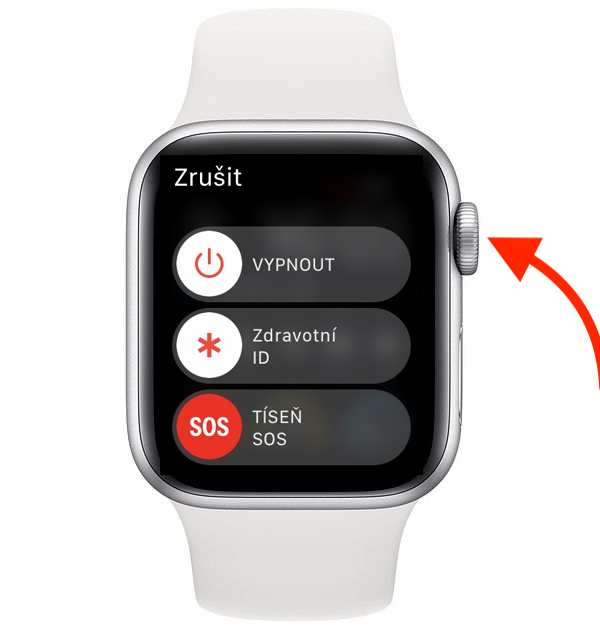Apple'ın işletim sistemlerinin rakiplerine göre daha az hataya sahip olduğu söyleniyor. Bunun temel nedeni, Apple'ın işletim sistemlerini yalnızca birkaç düzine cihaza uyarlamak zorunda kalması, Windows'un ise milyonlarca cihaz üzerinde çalışması gerektiğidir. Ancak son yıllarda Apple sistemlerinin bile çoğu zaman hatalarla dolu olabildiğine, zaman zaman işlerin kolay olmadığına da şahit olduk. Örneğin, iOS'ta bir uygulama sizin için çalışmayı durdurursa, tıpkı macOS'ta zorla kapatabileceğiniz gibi, onu da kolayca kapatabilirsiniz. Ancak yakın zamanda kendimi Apple Watch'umdaki bir uygulamanın yanıt vermediği ve onu nasıl kapatacağımı bilmediğim bir durumda buldum. Tabi biraz araştırdıktan sonra bu seçeneği buldum ve artık süreci sizlerle paylaşmaya karar verdim.
Olabilir seninle ilgilenmek

Apple Watch'ta Uygulamalardan Çıkmaya Zorlama
Kendinizi Apple Watch'unuzda bir uygulamanın yanıt vermediği bir durumda bulursanız veya başka bir nedenden dolayı uygulamayı zorla kapatmaya zorlanırsanız, bu karmaşık bir konu değildir. Sadece tam prosedürü bilmeniz gerekir, ancak bu, iOS veya iPadOS'unkine benzemez. WatchOS'taki uygulamalardan çıkmak için şu adımları izleyin:
- Öncelikle Apple Watch'un içinde olmanız gerekiyor uygulamaya taşındı, hangisini istiyorsun son.
- Bu uygulamaya geçtiğinizde, yan düğmeyi basılı tut Apple Watch (dijital taç değil).
- Ekranda görünene kadar yan düğmeyi basılı tutun kaydırıcılar belirli eylemleri tetiklemek için.
- Kaydırıcılar göründükten sonra dijital tacı tut (yan düğme değil).
- kadar dijital tacı tutun. uygulamanın kendisi sonlandırılana kadar.
Bir uygulamayı yukarıda belirtilen şekilde zorla kapattığınızda, onu klasik yöntemle, yani uygulamalar listesinden yeniden başlatabilirsiniz. Uygulama, yeniden başlattıktan sonra sorunsuz bir şekilde olması gerektiği gibi çalışmalıdır. Zorla kapatma işe yaramazsa ve uygulama hâlâ beklendiği gibi çalışmıyorsa Apple Watch yeniden başlat - yeterli yan düğmeyi basılı tutun, ve sonra Tokatlamak kaydırıcıdan sonra Kapamak.